ueдёӯиҫ“е…Ҙпјҡ
^([A-Z]^)
жӣҝжҚўжЎҶ
_^1
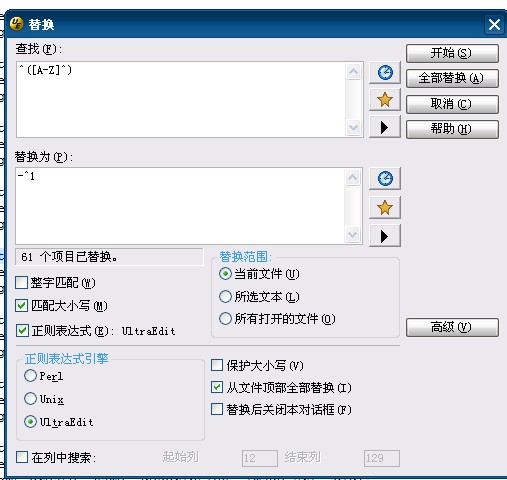
з»“жһңдёәпјҡ

UltraEdit е…Ғи®ёеңЁжҗңзҙўиҸңеҚ•дёӢйқўеҲ—еҮәзҡ„еӨ§еӨҡж•°жҗңзҙўе’ҢжӣҝжҚўеҠҹиғҪдёӯдҪҝз”ЁжӯЈеҲҷиЎЁиҫҫејҸгҖӮ
жӯЈеҲҷиЎЁиҫҫејҸе…Ғи®ёеңЁдёҖж¬Ўж“ҚдҪңдёӯжү§иЎҢеӨҡдёӘз»„еҗҲжҗңзҙўе’ҢжӣҝжҚўеҠҹиғҪгҖӮ
иҝҷйҮҢжңүдёӨдёӘеҸҜд»ҘдҪҝз”Ёзҡ„иҜӯжі•йӣҶгҖӮдёӢйқўзҡ„第дёҖдёӘиЎЁжҳҫзӨәз”ЁдәҺж—©жңҹ UltraEdit зҡ„еҺҹе§Ӣ UltraEdit иҜӯжі•гҖӮ第дәҢдёӘиЎЁжҳҫзӨәеҸҜйҖүзҡ„вҖңUnixвҖқж ·ејҸзҡ„жӯЈеҲҷиЎЁиҫҫејҸгҖӮиҝҷеҸҜд»Ҙд»Һй…ҚзҪ®ж®өеҗҜз”ЁгҖӮ
жӯЈеҲҷиЎЁиҫҫејҸ (UltraEdit иҜӯжі•):
з¬ҰеҸ·
еҠҹиғҪ
%
еҢ№й…ҚиЎҢйҰ– - иЎЁзӨәжҗңзҙўеӯ—з¬ҰдёІеҝ…йЎ»еңЁиЎҢйҰ–пјҢдҪҶдёҚеҢ…жӢ¬д»»дҪ•йҖүе®ҡзҡ„з»“жһңеӯ—з¬Ұдёӯзҡ„иЎҢз»Ҳжӯўеӯ—з¬ҰгҖӮ
$
еҢ№й…ҚиЎҢе°ҫ - иЎЁзӨәжҗңзҙўеӯ—з¬ҰдёІеҝ…йЎ»еңЁиЎҢе°ҫпјҢдҪҶдёҚеҢ…жӢ¬д»»дҪ•йҖүе®ҡзҡ„з»“жһңеӯ—з¬Ұдёӯзҡ„иЎҢз»Ҳжӯўеӯ—з¬ҰгҖӮ
?
еҢ№й…Қд»»дҪ•йҷӨжҚўиЎҢз¬Ұзҡ„еӯ—з¬ҰгҖӮ
*
еҢ№й…Қд»»дҪ•йҷӨжҚўиЎҢз¬ҰеӨ–жүҖеҮәзҺ°зҡ„д»»ж„Ҹж•°йҮҸзҡ„еӯ—з¬ҰгҖӮ
+
еҢ№й…ҚдёҖдёӘжҲ–еӨҡдёӘеүҚйқўзҡ„еӯ—з¬Ұ/иЎЁиҫҫејҸгҖӮеҝ…йЎ»жүҫеҲ°иҮіе°‘дёҖдёӘеҮәзҺ°зҡ„еӯ—з¬ҰгҖӮдёҚеҢ№й…ҚйҮҚеӨҚзҡ„жҚўиЎҢз¬ҰгҖӮ
++
0 ж¬ЎжҲ–еӨҡж¬ЎеҢ№й…ҚеүҚйқўзҡ„еӯ—з¬Ұ/иЎЁиҫҫејҸгҖӮдёҚеҢ№й…ҚйҮҚеӨҚзҡ„жҚўиЎҢз¬ҰгҖӮ
^b
еҢ№й…ҚдёҖдёӘеҲҶйЎөз¬ҰгҖӮ
^p
еҢ№й…ҚдёҖдёӘжҚўиЎҢз¬Ұ (CR/LF) (ж®өиҗҪ) (DOS ж–Ү件)
^r
еҢ№й…ҚдёҖдёӘжҚўиЎҢз¬Ұ (д»… CR) (ж®өиҗҪ) (MAC ж–Ү件)
^n
еҢ№й…ҚдёҖдёӘжҚўиЎҢз¬Ұ (д»… LF) (ж®өиҗҪ) (UNIX ж–Ү件)
^t
еҢ№й…ҚдёҖдёӘеҲ¶иЎЁз¬Ұ
[ ]
еҢ№й…Қд»»дҪ•жӢ¬еҸ·дёӯзҡ„еҚ•дёӘеӯ—з¬ҰжҲ–иҢғеӣҙ
^{A^}^{B^}
еҢ№й…ҚиЎЁиҫҫејҸ A жҲ– B
^
еҝҪз•Ҙе…¶еҗҺзҡ„жӯЈеҲҷиЎЁиҫҫејҸеӯ—з¬Ұ
^(*^)
еңЁиЎЁиҫҫејҸеҠ дёҠжӢ¬еҸ·жҲ–ж ҮзӯҫеңЁжӣҝжҚўе‘Ҫд»ӨдёӯдҪҝз”ЁгҖӮжӯЈеҲҷиЎЁиҫҫејҸдёӯеҸҜд»Ҙжңү 9 дёӘиЎЁиҫҫејҸж ҮзӯҫпјҢж•°еӯ—ж №жҚ®е®ғ们еңЁжӯЈеҲҷиЎЁиҫҫејҸдёӯзҡ„ж¬ЎеәҸзЎ®е®ҡж•°еӯ—гҖӮ
зӣёеә”зҡ„жӣҝжҚўиЎЁиҫҫејҸжҳҜ ^xпјҢx зҡ„иҢғеӣҙжҳҜ 1-9гҖӮдҫӢеҰӮ: еҰӮжһң ^(h*o^) ^(f*s^) еҢ№й…ҚвҖңhello folksвҖқпјҢйӮЈд№Ҳ^2 ^1 иЎЁзӨәе°Ҷз”ЁвҖңfolks helloвҖқжӣҝжҚўе®ғгҖӮ
жіЁж„Ҹ - ^ иҝҷйҮҢж¶үеҸҠзҡ„еӯ—з¬ҰвҖң^вҖқдёҚжҳҜжҺ§еҲ¶й”® + еҖјгҖӮ
дҫӢеҰӮ:
m?n еҢ№й…ҚвҖңmanвҖқгҖҒвҖңmenвҖқгҖҒвҖңminвҖқпјҢдҪҶдёҚеҢ№й…ҚвҖңmoonвҖқгҖӮ
t*t еҢ№й…ҚвҖңtestвҖқгҖҒвҖңtonightвҖқе’ҢвҖңtea timeвҖқдёӯзҡ„вҖңtea tвҖқйғЁеҲҶпјҢдҪҶдёҚеҢ№й…ҚвҖңtea
timeвҖқ (вҖңtea вҖқе’ҢвҖңtimeвҖқд№Ӣй—ҙжңүжҚўиЎҢ)гҖӮ
Te+st еҢ№й…ҚвҖңtestвҖқгҖҒвҖңteestвҖқгҖҒвҖңteeeestвҖқзӯүпјҢдҪҶдёҚеҢ№й…ҚвҖңtstвҖқгҖӮ
[aeiou] еҢ№й…ҚжҜҸдёӘе…ғйҹіе°ҸеҶҷеӯ—жҜҚ
[,.?] еҢ№й…Қж–Үеӯ—вҖң,вҖқгҖҒвҖң.вҖқжҲ–вҖң?вҖқгҖӮ
[0-9a-z] еҢ№й…Қд»»дҪ•ж•°еӯ—жҲ–е°ҸеҶҷеӯ—жҜҚ
[~0-9] еҢ№й…ҚйҷӨж•°еӯ—еӨ–зҡ„д»»дҪ•еӯ—з¬Ұ (~ иЎЁзӨәдёҚеҢ№й…Қе…¶еҗҺзҡ„еҶ…е®№)
дҪ еҸҜд»ҘжҗңзҙўиұЎдёӢйқўдёҖж ·зҡ„иЎЁиҫҫејҸ A жҲ– B:
"^{John^}^{Tom^}
иҝҷе°Ҷжҗңзҙў John жҲ– TomгҖӮеңЁдёӨдёӘиЎЁиҫҫејҸд№Ӣй—ҙеә”иҜҘжІЎжңүд»»дҪ•е…¶е®ғеҶ…е®№гҖӮ
дҪ еҸҜд»ҘеңЁеҗҢдёҖж¬ЎжҗңзҙўиұЎдёӢйқўдёҖж ·з»„еҗҲ A жҲ– B е’Ң C жҲ– D:
"^{John^}^{Tom^} ^{Smith^}^{Jones^}"
иҝҷе°ҶжҗңзҙўеҗҺйқўи·ҹйҡҸдәҶ Smith жҲ– Jones зҡ„ John жҲ– TomгҖӮ
дёӢйқўзҡ„иЎЁжҳҫзӨәвҖңUnixвҖқж ·ејҸзҡ„жӯЈеҲҷиЎЁиҫҫејҸиҜӯжі•гҖӮ
жӯЈеҲҷиЎЁиҫҫејҸ (Unix иҜӯжі•):
з¬ҰеҸ·
еҠҹиғҪ
\
иЎЁзӨәдёӢдёҖдёӘеӯ—з¬Ұжңүзү№ж®Ҡеҗ«д№үгҖӮвҖңnвҖқиЎЁзӨәеҢ№й…Қеӯ—з¬ҰвҖңnвҖқпјҢвҖң\nвҖқеҢ№й…ҚдёҖжҚўиЎҢз¬ҰгҖӮзңӢдёӢйқўзҡ„дҫӢеӯҗ (\dгҖҒ\fгҖҒ\n зӯү)гҖӮ
^
еҢ№й…Қ/еҒңй©»иЎҢйҰ–гҖӮ
$
еҢ№й…Қ/еҒңй©»иЎҢе°ҫгҖӮ
*
еҢ№й…ҚеүҚйқўзҡ„еӯ—з¬Ұ 0 ж¬ЎжҲ–еӨҡж¬ЎгҖӮ
+
еҢ№й…ҚеүҚйқўзҡ„еӯ—з¬ҰдёҖж¬ЎжҲ–еӨҡж¬ЎгҖӮдёҚеҢ№й…ҚйҮҚеӨҚзҡ„жҚўиЎҢз¬ҰгҖӮ
.
еҢ№й…Қд»»дҪ•йҷӨжҚўиЎҢз¬Ұд№ӢеӨ–зҡ„еҚ•дёӘеӯ—з¬ҰгҖӮдёҚеҢ№й…ҚйҮҚеӨҚзҡ„жҚўиЎҢз¬ҰгҖӮ
(иЎЁиҫҫејҸ)
еңЁиЎЁиҫҫејҸеҠ дёҠжӢ¬еҸ·жҲ–ж ҮзӯҫеңЁжӣҝжҚўе‘Ҫд»ӨдёӯдҪҝз”ЁгҖӮжӯЈеҲҷиЎЁиҫҫејҸдёӯеҸҜд»Ҙжңү 9 дёӘиЎЁиҫҫејҸж ҮзӯҫпјҢж•°еӯ—ж №жҚ®е®ғ们еңЁжӯЈеҲҷиЎЁиҫҫејҸдёӯзҡ„ж¬ЎеәҸзЎ®е®ҡж•°еӯ—гҖӮ
зӣёеә”зҡ„жӣҝжҚўиЎЁиҫҫејҸжҳҜ ^xпјҢx зҡ„иҢғеӣҙжҳҜ 1-9гҖӮдҫӢеҰӮ: еҰӮжһң ^(h*o^) ^(f*s^) еҢ№й…ҚвҖңhello folksвҖқпјҢйӮЈд№Ҳ^2 ^1 иЎЁзӨәе°Ҷз”ЁвҖңfolks helloвҖқжӣҝжҚўе®ғгҖӮ
[xyz]
еӯ—з¬ҰйӣҶпјҢеҢ№й…Қд»»дҪ•жӢ¬еҸ·й—ҙзҡ„еӯ—з¬ҰгҖӮ.
[^xyz]
жҺ’йҷӨеӯ—з¬ҰйӣҶгҖӮеҢ№й…Қд»»дҪ•дёҚеңЁжӢ¬еҸ·й—ҙзҡ„еӯ—з¬ҰгҖӮ
\d
еҢ№й…ҚдёҖдёӘж•°еӯ—еӯ—з¬ҰгҖӮзӯүеҗҢдәҺ [0-9]гҖӮ
\D
еҢ№й…ҚдёҖдёӘйқһж•°еӯ—еӯ—з¬ҰпјҢзӯүеҗҢдәҺ [^0-9]гҖӮ
\f
еҢ№й…ҚдёҖдёӘжҚўйЎөз¬ҰгҖӮ
\n
еҢ№й…ҚдёҖдёӘжҚўиЎҢз¬ҰгҖӮ
\r
еҢ№й…ҚдёҖдёӘеӣһиҪҰз¬ҰгҖӮ
\s
еҢ№й…Қд»»дҪ•еҢ…еҗ«з©әж јгҖҒеҲ¶иЎЁз¬ҰзӯүдёҚдјҡжҳҫзӨәзҡ„еӯ—з¬ҰпјҢдҪҶдёҚеҢ№й…ҚжҚўиЎҢз¬ҰгҖӮ
\S
еҢ№й…Қд»»дҪ•йқһз©әзҷҪеҢәеҹҹ (жҳҫзӨәеӯ—з¬Ұ) зҡ„еӯ—з¬ҰпјҢдҪҶдёҚеҢ№й…ҚжҚўиЎҢз¬ҰгҖӮ
\t
еҢ№й…ҚдёҖдёӘеҲ¶иЎЁз¬ҰгҖӮ
\v
еҢ№й…ҚдёҖдёӘеһӮзӣҙеҲ¶иЎЁз¬ҰгҖӮ
\w
еҢ№й…Қд»»дҪ•еҢ…еҗ«дёӢеҲ’зәҝзҡ„иҜҚиҜӯгҖӮ
\W
еҢ№й…Қд»»дҪ•йқһиҜҚиҜӯзҡ„еӯ—з¬ҰгҖӮ
\p
еҢ№й…Қ CR/LF (зӯүеҗҢдәҺ \r\n)пјҢз”ЁжқҘеҢ№й…Қ DOS иЎҢз»Ҳжӯўз¬ҰгҖӮ
жіЁж„Ҹ - ^ иҝҷйҮҢжүҖж¶үеҸҠзҡ„еӯ—з¬ҰвҖң^вҖқдёҚжҳҜжҺ§еҲ¶й”® + еҖјгҖӮ
дҫӢеҰӮ:
m.n еҢ№й…ҚвҖңmanвҖқгҖҒвҖңmenвҖқгҖҒвҖңminвҖқпјҢдҪҶдёҚеҢ№й…ҚвҖңmoonвҖқгҖӮ
Te+st еҢ№й…ҚвҖңtestвҖқгҖҒвҖңteestвҖқгҖҒвҖңteeeestвҖқзӯүпјҢдҪҶдёҚеҢ№й…ҚвҖңtstвҖқгҖӮ
Te*st еҢ№й…ҚвҖңtestвҖқгҖҒвҖңteestвҖқгҖҒвҖңteeeestвҖқзӯүпјҢиҝҳжңүвҖңtstвҖқгҖӮ
[aeiou] еҢ№й…ҚжҜҸдёӘе…ғйҹіе°ҸеҶҷеӯ—жҜҚ
[,.?] еҢ№й…Қж–Үеӯ—вҖң,вҖқгҖҒвҖң.вҖқжҲ–вҖң?вҖқгҖӮ
[0-9a-z] еҢ№й…Қд»»дҪ•ж•°еӯ—жҲ–е°ҸеҶҷеӯ—жҜҚ
[^0-9] еҢ№й…ҚйҷӨж•°еӯ—еӨ–зҡ„д»»дҪ•еӯ—з¬Ұ (~ иЎЁзӨәдёҚеҢ№й…Қе…¶еҗҺзҡ„еҶ…е®№)
дҪ еҸҜд»ҘиұЎдёӢйқўдёҖж ·зҡ„иЎЁиҫҫејҸ A жҲ– B иҝӣиЎҢжҗңзҙў:
"(John|Tom)"
иҝҷе°Ҷжҗңзҙў John жҲ– TomгҖӮеңЁдёӨдёӘиЎЁиҫҫејҸд№Ӣй—ҙеә”иҜҘжІЎжңүд»»дҪ•е…¶е®ғеҶ…е®№гҖӮ
дҪ еҸҜд»ҘеңЁеҗҢдёҖж¬ЎжҗңзҙўиұЎдёӢйқўдёҖж ·з»„еҗҲ A жҲ– B е’Ң C жҲ– D:
"(John|Tom) (Smith|Jones)"
иҝҷе°Ҷжҗңзҙў Smith жҲ– Jones д»ҘеҸҠи·ҹйҡҸеңЁеҗҺйқўзҡ„ John жҲ– TomгҖӮ
еҰӮжһңеңЁжҹҘжүҫ/жӣҝжҚўдёӯжІЎжңүйҖүжӢ©дҪҝз”ЁжӯЈеҲҷиЎЁиҫҫејҸпјҢеңЁжӣҝжҚўеҜ№иұЎдёӯдёӢеҲ—зү№ж®Ҡеӯ—з¬ҰеҗҢж ·жңүж•Ҳ:
з¬ҰеҸ·
еҠҹиғҪ
^^
еҢ№й…Қеӯ—з¬ҰвҖң^вҖқ
^s
иЎЁзӨәжҙ»еҠЁж–Ү件зӘ—еҸЈдёӯйҖүе®ҡ (еҠ дә®) зҡ„ж–Үеӯ—гҖӮ
^c
иЎЁзӨәеүӘиҙҙиЎЁзҡ„еҶ…е®№гҖӮ
^b
еҢ№й…ҚдёҖдёӘеҲҶйЎөз¬ҰгҖӮ
^p
еҢ№й…ҚдёҖдёӘжҚўиЎҢз¬Ұ (CR/LF) (ж®өиҗҪ) (DOS ж–Ү件)
^r
еҢ№й…ҚдёҖдёӘжҚўиЎҢз¬Ұ (д»… CR) (ж®өиҗҪ) (MAC ж–Ү件)
^n
еҢ№й…ҚдёҖдёӘжҚўиЎҢз¬Ұ (д»… LF) (ж®өиҗҪ) (UNIX ж–Ү件)
^t
еҢ№й…ҚдёҖдёӘеҲ¶иЎЁз¬Ұ
жіЁж„Ҹ - ^ иҝҷйҮҢжүҖж¶үеҸҠзҡ„еӯ—з¬ҰвҖң^вҖқдёҚжҳҜжҺ§еҲ¶й”® + еҖјгҖӮ
еҲҶдә«еҲ°пјҡ








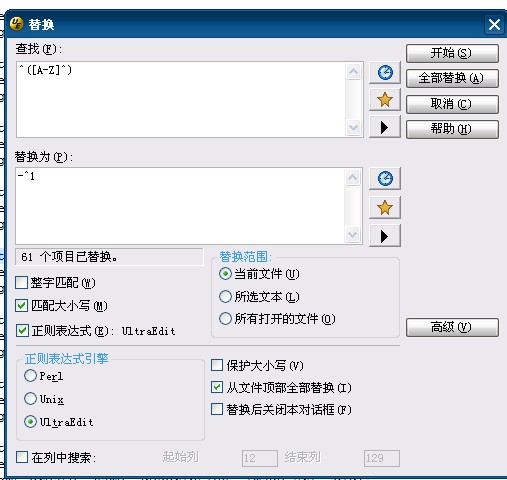




зӣёе…іжҺЁиҚҗ
UEдёӯж–ҮзүҲзј–иҫ‘еҷЁз»ҝиүІе…Қе®үиЈ…зүҲ ж–ҮжЎЈеӨ§е°ҸдёҚеҸ—йҷҗеҲ¶пјҢеҚідҪҝжҳҜж•°е…Ҷеӯ—иҠӮзҡ„ж–Ү件д№ҹеҸӘеҚ з”ЁжңҖе°ҸйҷҗеәҰеҶ…еӯҳ пјҚеҸҜеҗҢж—¶жү“ејҖе’ҢжҳҫзӨәеӨҡдёӘж–ҮжЎЈ пјҚеҲ—жЁЎејҸзј–иҫ‘пјҒпјҒпјҒжҸ’е…ҘеҲ—/еҲ йҷӨ/еҮҸеҲҮ/ж·»еҠ еәҸеҲ— пјҚжӢ–ж”ҫзј–иҜ‘ пјҚж–Ү件жҺ’еәҸпјҲеҢ…жӢ¬еҲ йҷӨйҮҚеӨҚж–Ү件...